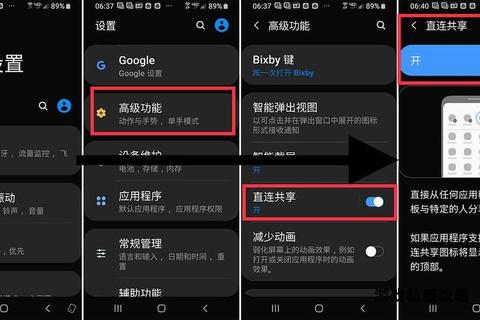小米硬盘极速下载方案 高效存储传输技巧全解析
19429202025-05-19软件分类1 浏览
以下是针对小米硬盘下载问题的系统性解决方案指南,结合常见问题与实用工具推荐,帮助用户高效排查与修复故障:
一、下载失败或中断的常见原因及排查思路
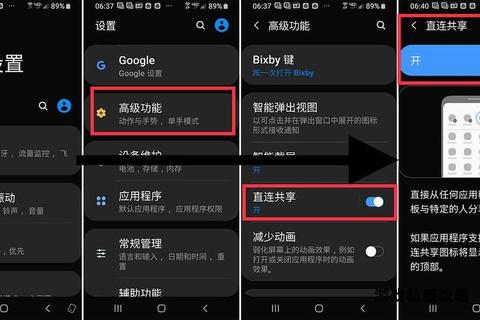
下载过程中若出现失败、卡顿或中断,通常由以下原因导致:
1. 存储空间不足
当硬盘剩余空间不足以容纳下载内容时,系统会直接终止任务。建议定期清理硬盘:
使用系统自带的“磁盘清理”工具删除临时文件、缓存和旧版本系统文件。
卸载长期未使用的软件,并通过文件资源管理器手动删除大体积的安装包、重复视频等。
若需长期存储大文件,可使用外接移动硬盘或NAS设备分流数据。
2. 网络连接异常
网络波动可能导致下载中断,尤其是大文件传输时:
重启路由器或切换至更稳定的网络(例如从WiFi切换至有线连接)。
在小米路由器管理界面(192.168.31.1)调整WiFi信道,避开拥堵频段。
关闭占用带宽的后台程序(如视频播放、云同步服务)。
3. 硬盘读写错误或物理损坏
若下载过程中频繁提示“读写错误”,需检查硬盘健康状态:
使用 CrystalDiskInfo 检测硬盘的S.M.A.R.T.状态,查看是否存在坏道或寿命警告。
运行Windows内置的磁盘修复命令:以管理员身份打开命令提示符,输入 `chkdsk /f X:`(X为硬盘盘符)。
若检测到物理损坏,建议立即备份数据并更换硬盘。
二、硬盘无法识别时的应急处理方案

当小米笔记本电脑或手机无法识别内置/外接硬盘时,按优先级尝试以下步骤:
1. 基础检查
重新插拔硬盘接口,确认线缆无松动或破损。
尝试更换其他USB端口或使用其他电脑测试,排除接口兼容性问题。
确保外置硬盘供电充足(部分大容量硬盘需独立电源)。
2. 驱动与系统修复
在设备管理器中卸载硬盘驱动后重启,系统会自动安装最新驱动。
访问小米官网下载并安装对应型号的硬盘驱动程序。
若硬盘分区表损坏,使用 DiskGenius 重建分区表或恢复丢失的分区。
3. 文件系统修复
在Windows中右键点击硬盘→属性→工具→检查错误,修复文件系统逻辑错误。
若硬盘为Linux格式(如EXT4),通过 Ext2Fsd 工具在Windows中挂载分区。
三、数据恢复与备份策略
因下载中断或误操作导致数据丢失时,可尝试以下恢复方法:
1. 软件恢复方案
Recuva:免费且轻量,适合恢复近期删除的文档、图片等。
MiiTool PowerDataRecovery:深度扫描模式可恢复格式化后的文件,支持多种文件系统。
EasyRecovery:专业级工具,修复损坏的视频、压缩包等复杂文件。
2. 系统级备份功能
开启Windows“文件历史记录”功能,定期备份至其他硬盘或NAS。
使用小米云服务同步重要数据,避免本地存储单点故障。
四、优化下载性能的进阶技巧
1. 调整下载工具设置
在迅雷、IDM等工具中限制并发线程数,避免过度占用硬盘IO资源。
启用“下载完成后自动校验文件完整性”功能,减少因网络丢包导致的文件损坏。
2. NAS与远程下载方案
通过小米路由器挂载硬盘,使用手机APP远程添加下载任务,降低电脑长期开机的功耗。
部署 鲁大师AiNAS 软件,将PC变为NAS服务器,实现多设备共享下载资源。
3. 硬件升级建议
将机械硬盘更换为SSD,提升读写速度并降低发热量。
为外置硬盘配备USB 3.1 Gen2接口的硬盘盒,充分发挥高速传输潜力。
五、软件工具推荐清单
| 工具名称 | 适用场景 | 特点 | 来源参考 |
| CrystalDiskInfo | 硬盘健康监测 | 实时显示S.M.A.R.T.状态 | |
| Ext2Fsd | 挂载Linux格式硬盘 | 支持EXT2/3/4文件系统 | |
| Recuva | 快速恢复误删文件 | 免费且操作简单 | |
| 鲁大师AiNAS | 搭建私有云NAS | 支持远程下载与多设备共享 | |
通过以上方法,用户可系统性解决小米硬盘下载中的常见问题,同时通过软硬件优化提升使用体验。若问题仍无法解决,建议联系小米官方售后获取专业技术支持。